
Owen Little
0
3599
566
Som de fleste online platforme gemmer Facebook hele din søgehistorik Sådan søger du på Facebook - og finder næsten alt! Sådan søger du på Facebook - og finder næsten alt! Facebook-søgning er muligvis den mest kraftfulde, underbrugte funktion, der er tilgængelig for os alle, men sjældent vil vi bruge funktionen til mere interessante søgninger. Prøv disse. , men du kan nemt slette individuelle søgninger eller slette hele din søgehistorik fra din telefon eller browser.
Der er skrevet meget om, hvor meget Facebook ved om dig 6 apps til at finde, hvad Facebook ved om dig (og hvordan man blokerer det) 6 apps til at finde, hvad Facebook ved om dig (og hvordan man blokerer det) Disse sider og apps vil vise dig hvad Facebook ved om dig, hvordan det indsamler data, og hvad det gør med det. Forbered dig; det er alarmerende. . Med sine stadig udviklende privatlivsindstillinger Facebooks nye personlige indstillinger, forklarede Facebooks nye privatlivsindstillinger, har Explained Facebook for nylig foretaget ændringer i dets privatlivsindstillinger. I denne artikel forklarer vi, hvor man kan finde disse nye indstillinger, og hvad de faktisk gør. , kan det være svært at finde ud af, hvor man skal gå for at finde de ønskede indstillinger. At rydde din søgehistorik er bestemt ingen undtagelse.
Sådan ryddes din Facebook-søgehistorik
Hvis du har en tendens til at besøge Facebook i en browser, kan du udslette din søgehistorik ved at gøre følgende:
- På din profilside skal du klikke på Se din aktivitetslog knap. I en browser er knappen i højre side.
- Klik på i menuen til venstre under Fotos og videoer, Synes godt om og reaktioner, Kommentarer Mere.
- Når menuen udvides til at vise alle filtre, skal du klikke på Søg i historie.
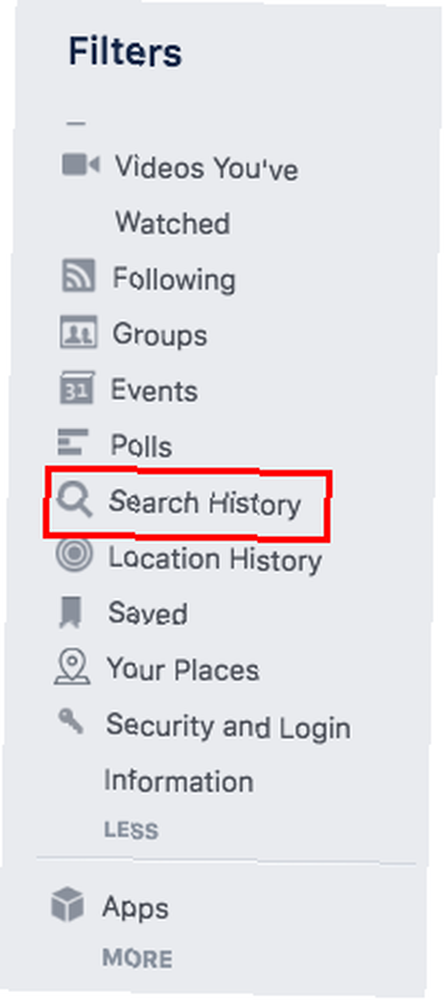
- Du kan se en komplet kronologisk liste over alt, hvad du har søgt på på Facebook. Du kan slette individuelle søgninger ved at klikke på Redigere knappen ved siden af posten og klikke på Slet.
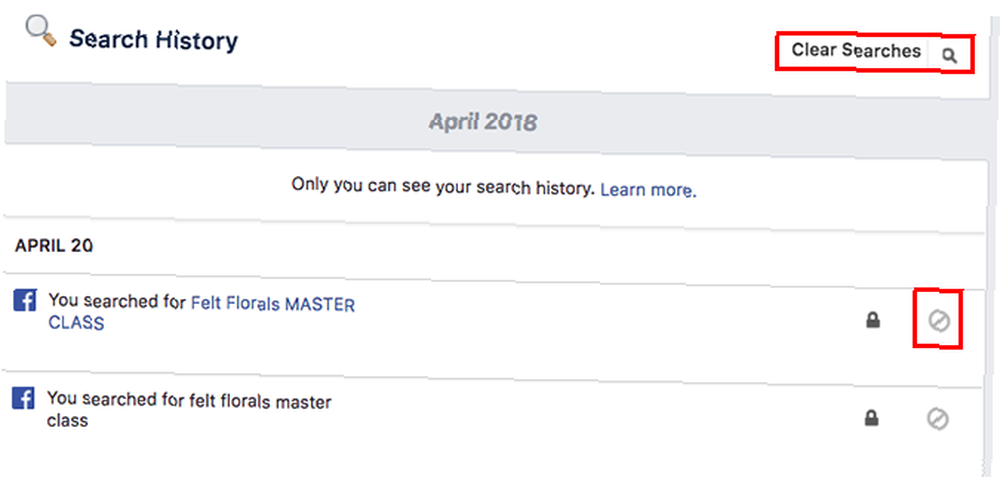
- Du kan også udslette hele din søgehistorik på én gang ved at klikke på Ryd søgninger knap.
Sådan ryddes din Facebook-søgehistorik (mobil)
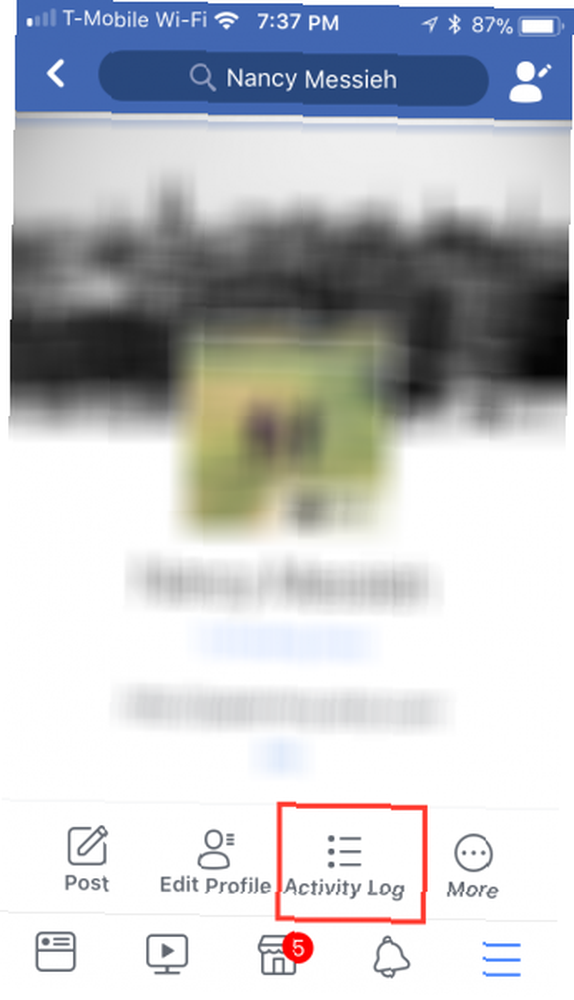
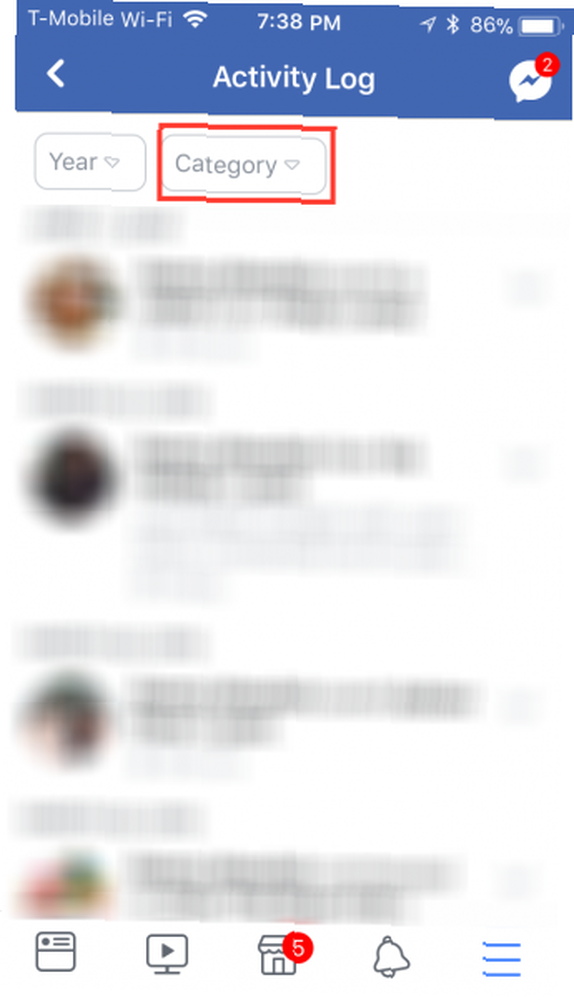
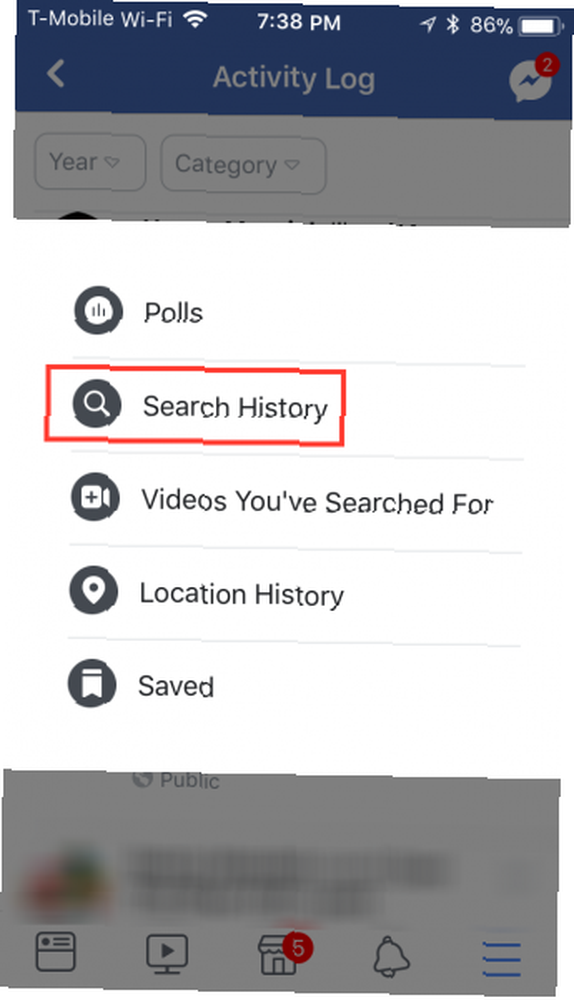
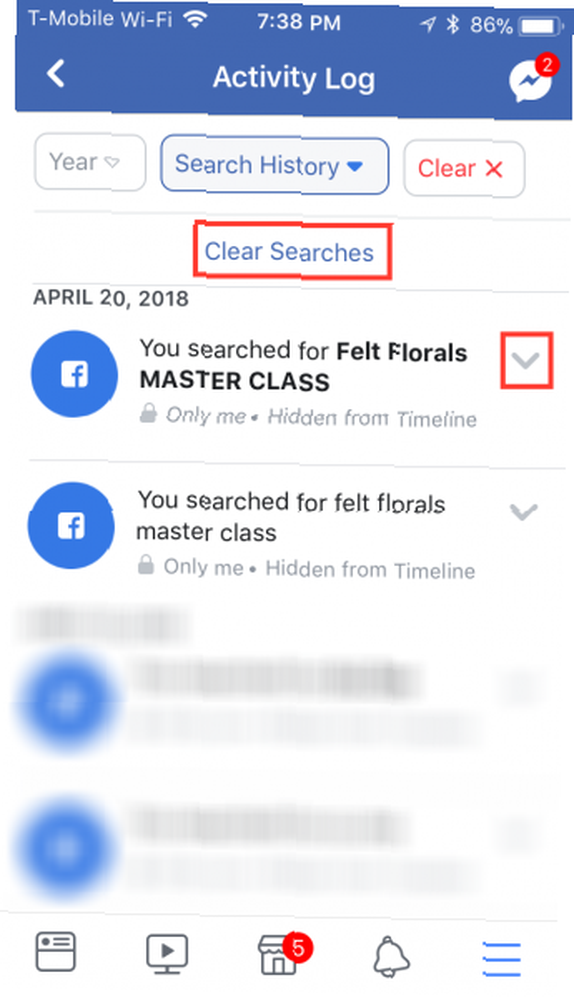
Hvis du har en tendens til at få adgang til Facebook mere på din telefon, kan du få adgang til denne indstilling i det sociale netværks mobile apps.
- Gå til din profilside, og tap på Aktivitetslog knappen under dit profilbillede. (På iOS er knappen tredje fra venstre, mens den på Android er helt til venstre).
- Tap Filter øverst på skærmen.
- Rul ned for at finde og trykke på Søg i historie.
- Du kan rydde hele din søgehistorik ved at trykke på Ryd søgninger og tryk på Bekræfte.
- For at slette individuelle poster skal du trykke på ikonet ved siden af den pågældende post og trykke på Slet. (På iOS er ikonet en pil, mens det på Android-telefoner er et X.)
Facebook advarer dig også mod at slette hele din søgehistorik og siger, at det hjælper dem med at vise dig bedre resultater, når du søger. I betragtning af alle kontroverser omkring Facebook 4 grunde til, at Facebook er et mareridt for sikkerhed og privatliv 4 Årsager til, at Facebook er et mareridt for sikkerhed og privatliv, Facebook er ikke længere kongen af det sociale medies borg. Hvis du værdsætter din anonymitet, sikkerhed og privatliv, er her nogle gode grunde til at forlade Facebook i dag. og dets privatlivspolitik, det er måske ikke sådan en dårlig ting.
Billedkredit: gatsi / Depositphotos











